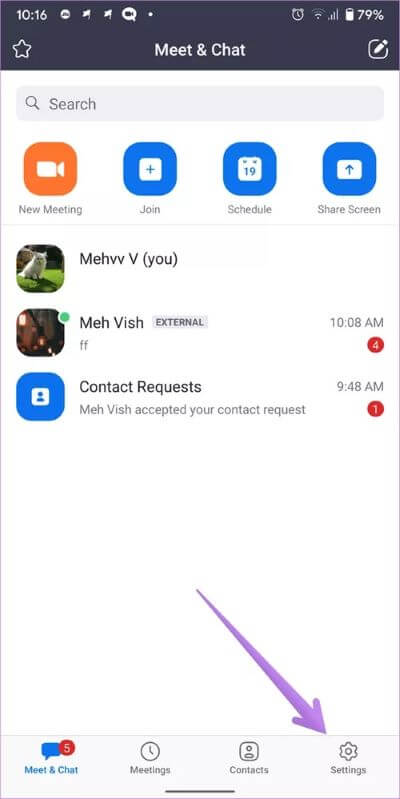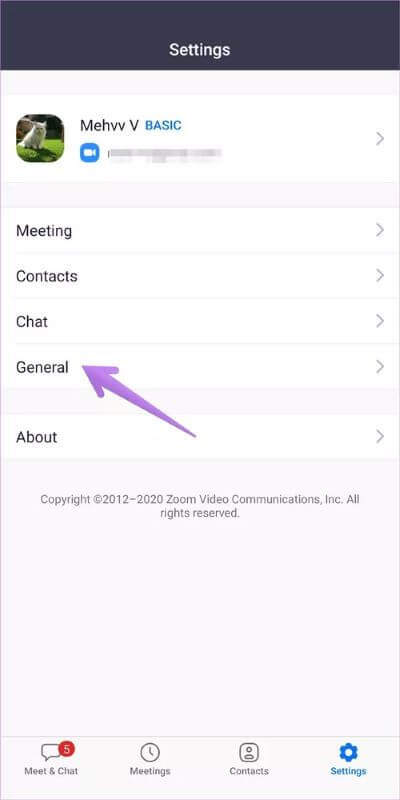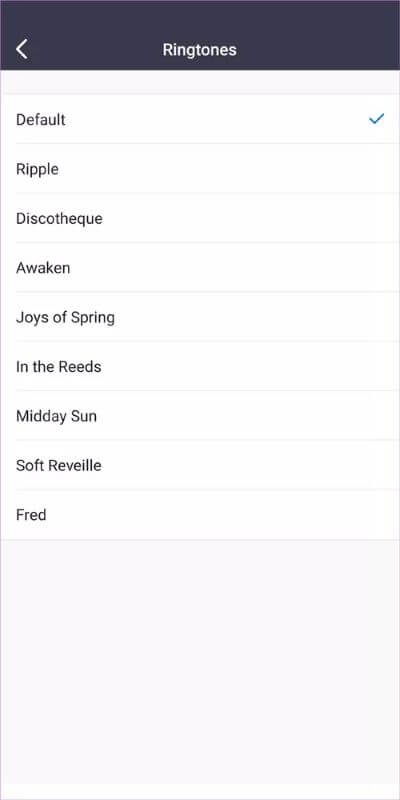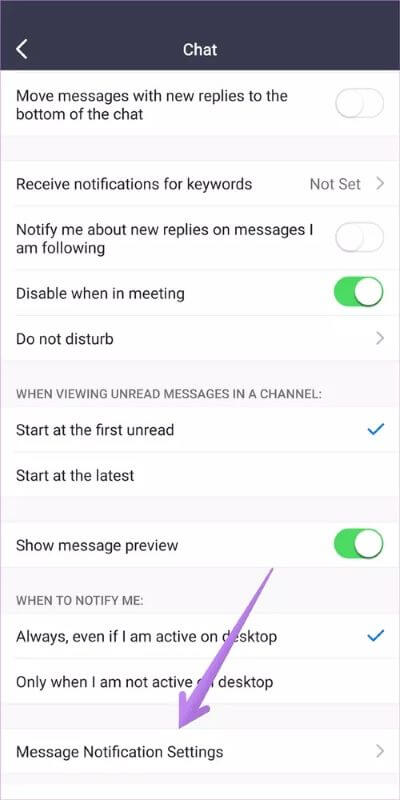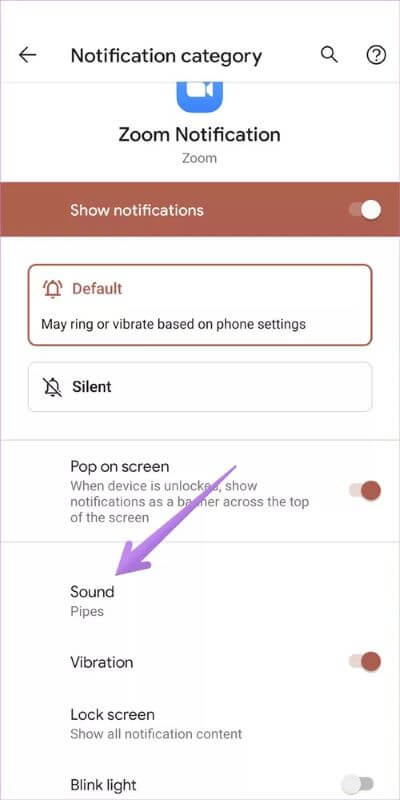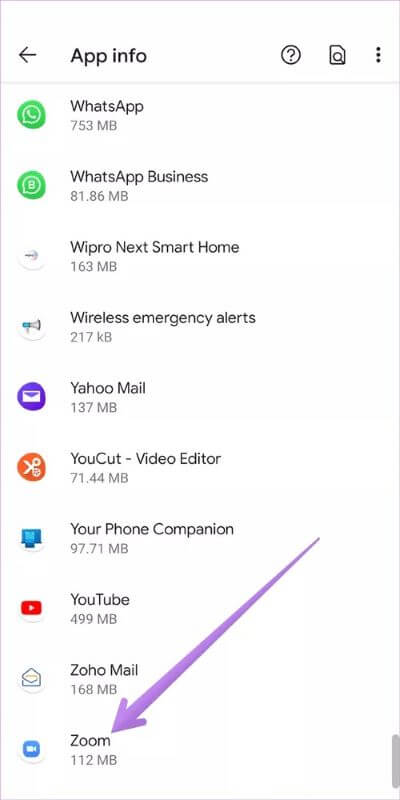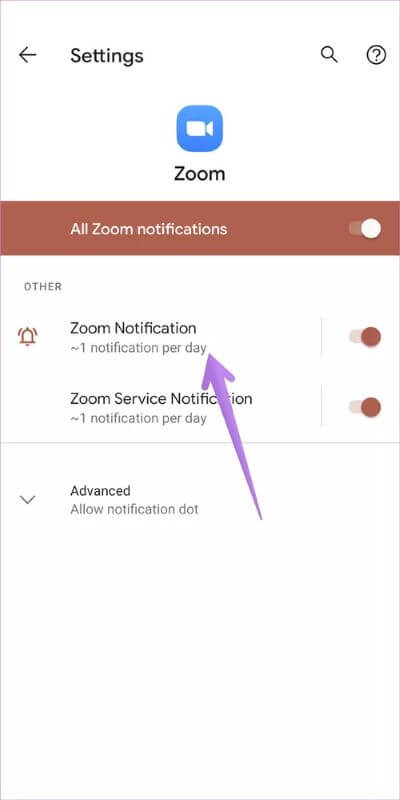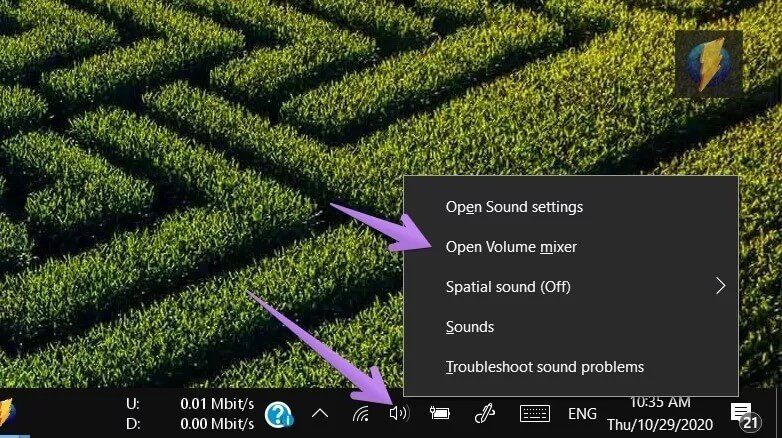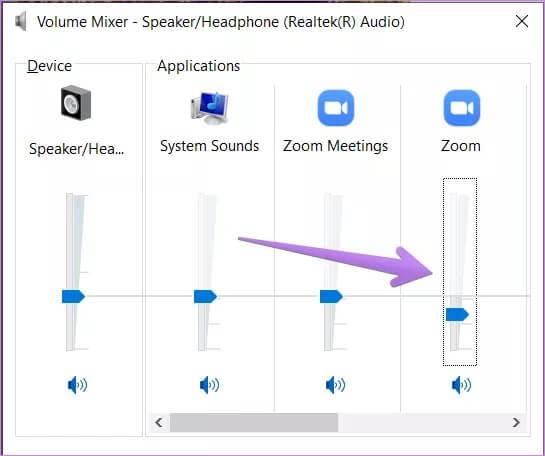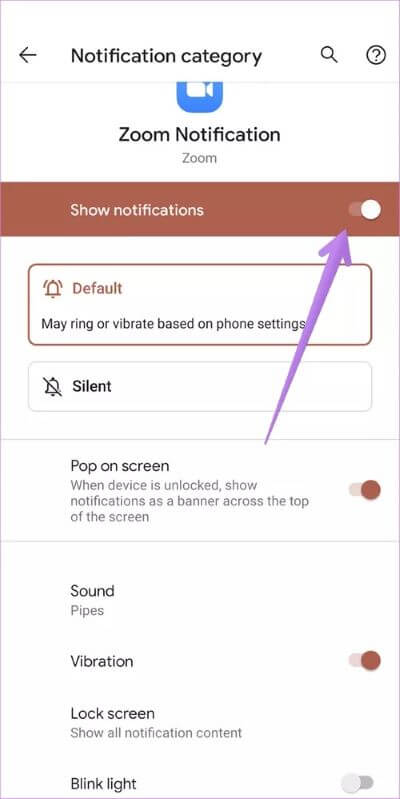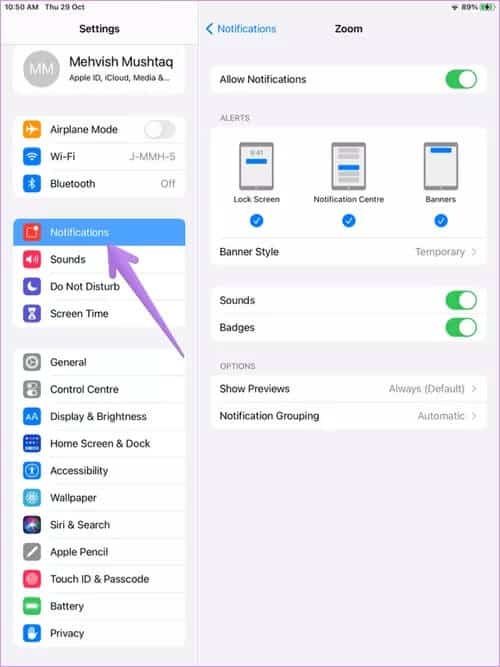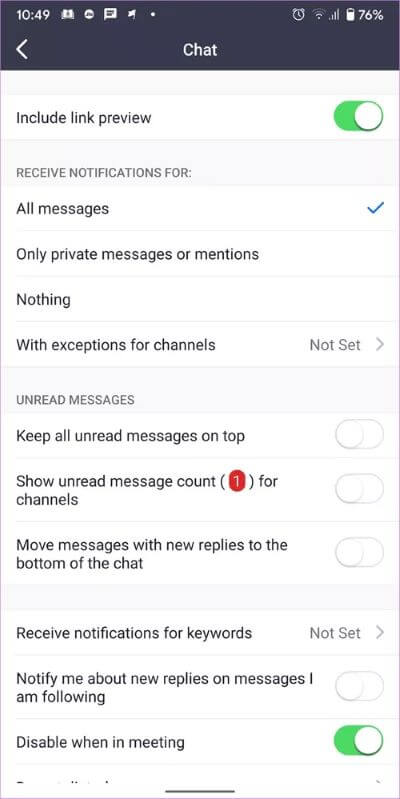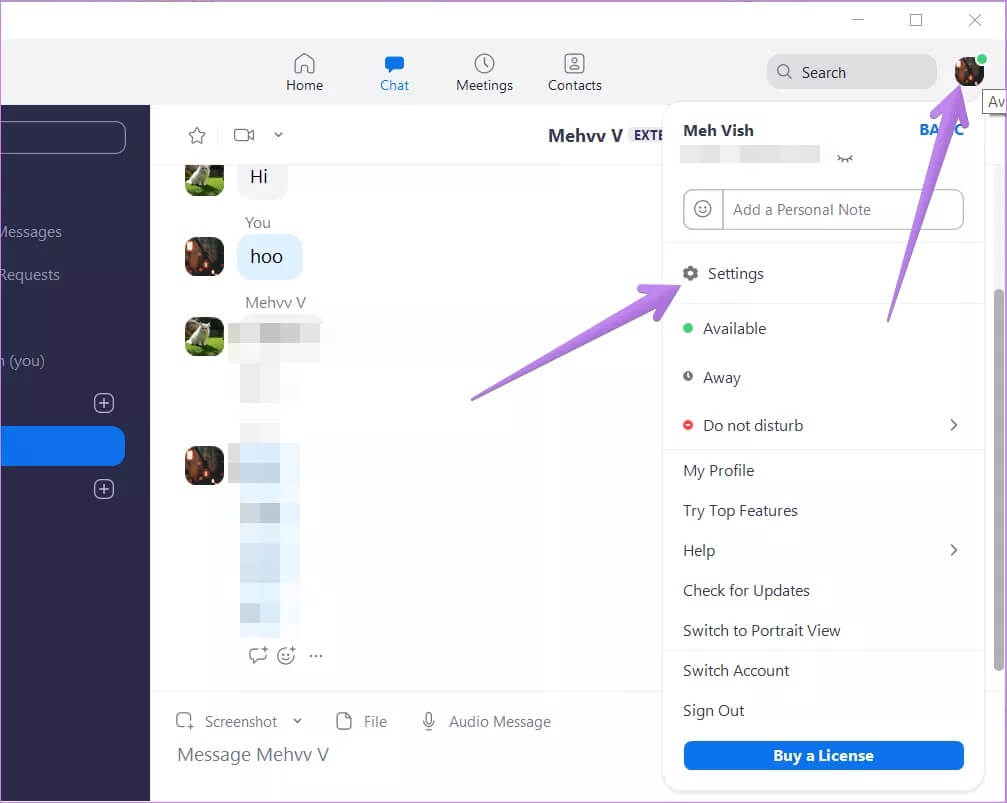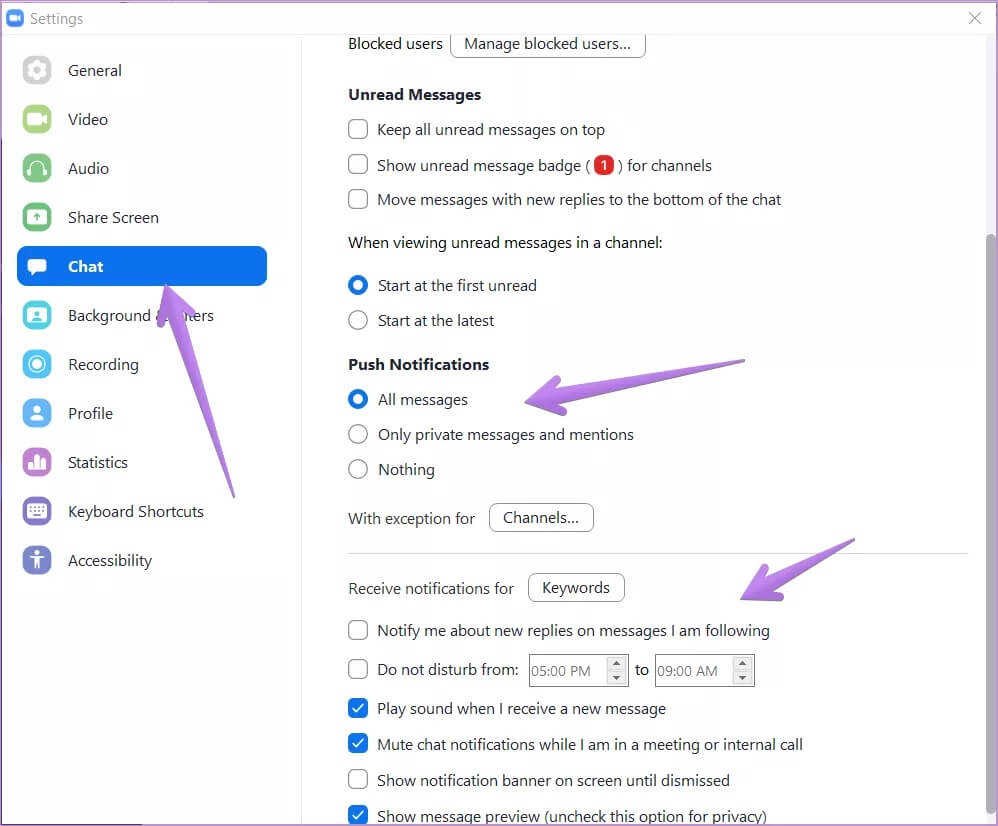Comment changer la sonnerie du zoom et le son des notifications
Zoom est devenu un service d'appel vidéo incontournable pour de nombreux utilisateurs. Cependant, avec le temps, certaines choses peuvent devenir ennuyeuses. Si vous utilisez Zoom tous les jours, vous risquez de vous ennuyer de la même sonnerie ou du même son de notification. Heureusement, vous pouvez modifier la sonnerie et le son de notification des messages pour l'application Zoom. Voyons comment y parvenir dans cet article.
Bien que vous puissiez modifier la sonnerie des appels et des réunions sur Android et iPhone, la modification du son de notification n'est possible que sur Android. Nous avons également couvert des conseils de dépannage si les notifications ne fonctionnent pas sur les applications Zoom pour Android, iOS et le bureau.
Commençons.
Comment changer la sonnerie des appels entrants ZOOM sur ANDROID, IPHONE et IPAD
Vous pouvez modifier la sonnerie des appels entrants sur les applications mobiles Zoom à partir de l'application Zoom.
Voici les étapes pour Android, iPhone et iPad.
Étape 1: Assurez-vous Mise à jour de l'application Zoom Depuis Play Store (Android) et App Store (iPhone / iPad).
Étape 2: Lancer une application Zoom Et cliquez sur l'onglet Paramètres.
Étape 3: vas au Public. Clique sur Sonneries.
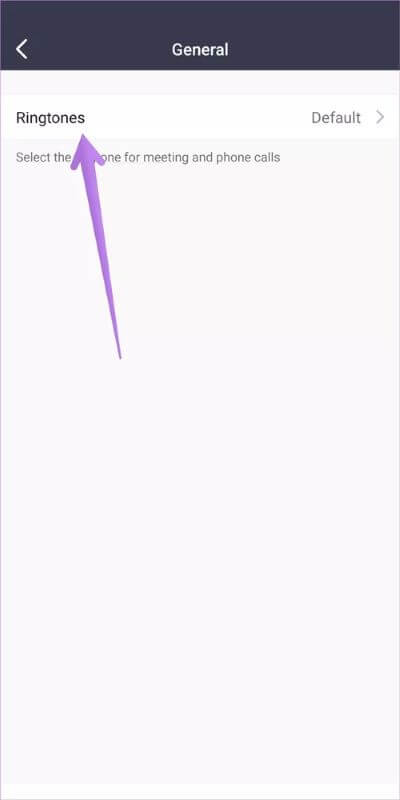
Étape 4: Une liste apparaîtra Tonalités de zoom. Clique sur Sonnerie de la liste à définir Comme nouvelle sonnerie. Malheureusement, pour le moment, vous ne pouvez pas définir une sonnerie personnalisée de votre choix. Vous devrez choisir parmi ce que Zoom a à offrir.
Astuce: apprenez à connaître Comment désactiver et réactiver le son dans les applications mobiles Zoom.
COMMENT CHANGER LE SON DES NOTIFICATIONS DE ZOOM SUR ANDROID
Outre la sonnerie, vous pouvez également modifier les tonalités de notification des messages sur l'application Zoom Android. Il y a deux façons de faire ça. Tout d'abord, vous pouvez accéder au paramètre à partir de l'application Zoom ou passer par les paramètres du téléphone. Vérifions les deux méthodes.
Remarque: vous ne pouvez pas personnaliser la tonalité des messages sur l'application Zoom iPhone ou iPad.
La méthode 1
Lancez l'application Zoom et cliquez sur l'onglet Paramètres. Appuyez sur le chat. Faites défiler vers le bas et appuyez sur Paramètres de notification de message.
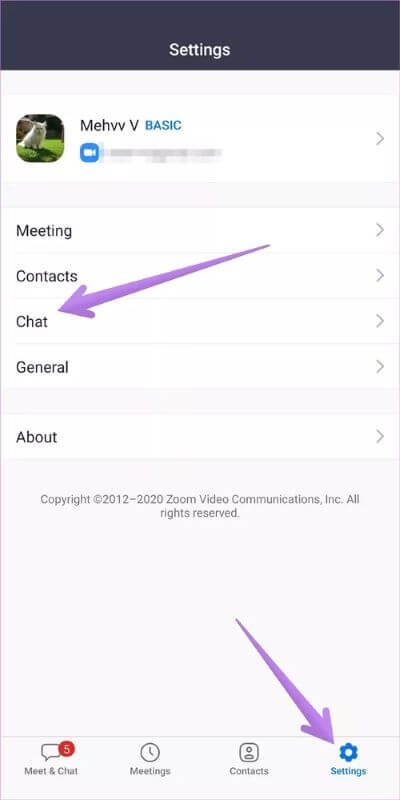
Vous serez redirigé vers l'écran de catégorie des notifications de l'application Zoom. Appuyez sur Son et sélectionnez une tonalité de votre choix. Si vous ne voyez pas le son, appuyez sur Avancé puis sur Son. Vous pouvez également activer / désactiver la vibration pour les messages Zoom sur cet écran.
Astuce: apprenez à connaître Comment changer l'application de sonnerie par défaut sur Android.
La méthode 2
Ouvert Paramètres Sur votre téléphone Android. Aller à un.Pour les applications / applications installées. Clique sur Zoom.
Appuyez sur Notifications. Vous verrez plusieurs catégories de notifications liées à Zoom. Cliquez sur le texte pour la notification de zoom.
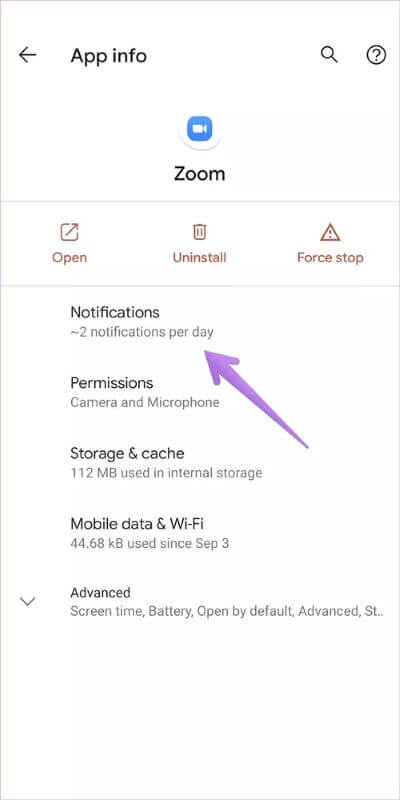
Remarque : sur Android, tout paramètre qui a une barre droite à côté indique qu'il y a un plus de paramètres personnalisables à l'intérieur.
Vous arriverez au même écran que nous avons vu dans la première méthode. Cliquez sur Son ou Avancé > Son pour modifier la tonalité de notification des messages de Zoom.
Comment changer le son du zoom sur WINDOWS
Certains utilisateurs estiment que la tonalité de notification du zoom PC est trop forte. Malheureusement, les clients de bureau Zoom ne permettent pas de modifier la sonnerie ou la tonalité des messages. Cependant, vous pouvez modifier le volume de la notification Zoom sans affecter les autres sons de votre ordinateur ni agrandir le son de la réunion sous Windows.
Par conséquent, suivez ces étapes:
Étape 1: Sur votre ordinateur Windows 10, cliquez avec le bouton droit sur l'icône du haut-parleur située dans la barre des tâches en bas. Choisissez Volume Mixer dans la liste.
Étape 2: La fenêtre du mélangeur de volume s'ouvre. Ici, vous verrez deux paramètres audio pour les réunions Zoom - Zoom et Zoom. Diminuez le volume dans le curseur Zoom pour modifier le volume de la notification des tonalités de zoom. Ne changez rien pour les réunions Zoom.
Remarque: si Zoom n'apparaît pas dans le mélangeur de volume, demandez à quelqu'un de vous écrire ou de vous appeler. Lorsque vous recevez la notification Zoom, ouvrez le mélangeur de volume et vous verrez l'option Zoom.
Dépannage: les notifications de zoom ne fonctionnent pas sur mobile et bureau
Commençons par les applications mobiles.
Correction des notifications de zoom ne fonctionnant pas sur Android, iPhone et iPad
Si Les notifications de zoom ne fonctionnaient pas sur Android, Assurez-vous d'activer la bascule en regard de Afficher les notifications dans l'écran de catégorie Notifications.
Pour les appareils iPhone et iPad, utilisez une application Paramètres> Notifications. Faites défiler vers le bas et appuyez sur Zoom. Activez la bascule à côté de Autorisez les notifications et les sons. De même, vérifiez si les autres paramètres correspondent ou non à vos préférences.
Vous devez également vérifier divers paramètres de notification sous l'option de chat de l'application Zoom. Vérifiez si "Tous les messages" est sélectionné dans la section Recevoir des notifications pour. De même, désactivez Ne pas déranger et accédez à d'autres paramètres de notification.
Correction des notifications de zoom ne fonctionnant pas sur Windows 10 PC
Lancez l'application Zoom et cliquez sur l'icône d'image de profil en haut. Sélectionnez Paramètres dans le menu.
Cliquez sur l'onglet Chat. Vous trouverez ici divers paramètres de notification. Vous devez avoir désactivé les notifications push ou activé le mode Ne pas déranger. Parcourez tous les paramètres et voyez ce qui gâche vos notifications.
Astuce: vérifier 21 conseils de confidentialité de Zoom à suivre Pour protéger les appels Zoom et votre compte.
Personnalisation de ZOOM
Zoom propose différentes manières de personnaliser votre expérience d'appel vidéo. Vous pouvez personnaliser votre arrière-plan et choisir un fond d'écran par défaut à la place. Consultez notre guide Comment définir les fonds d'écran par défaut dans Zoom.